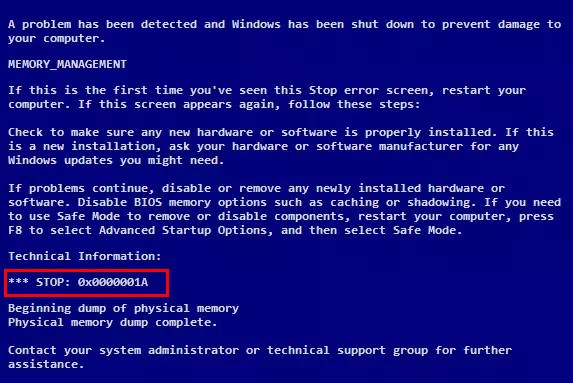
Lorsque vous utilisez votre ordinateur, il redémarre automatiquement et vous montre cet écran bleu avec des informations techniques comme « STOP : 0x0000001A ». Vous devez être confus et inquiet.
Ne paniquez pas, vous n’êtes pas seul. Cet article vous donne 8 méthodes pour réparer l’erreur d’écran bleu 0x0000001A.
Avant de commencer :
Démarrez votre ordinateur en mode normal
La première chose à faire lorsque vous rencontrez l’erreur 0x0000001A est de redémarrer votre ordinateur et de le faire revenir au système Windows normal.
Comment : maintenez le bouton d’alimentation de votre ordinateur pendant environ 5 secondes pour redémarrer.
Si vous ne pouvez pas redémarrer votre ordinateur en mode normal de cette façon, vous devez entrer en mode sécurisé. Après cela, redémarrez l’ordinateur pour voir si le système était de retour à la normale.
Essayez ces correctifs :
Voici 8 correctifs que vous pouvez essayer. Vous n’aurez peut-être pas besoin de les essayer tous ; travaillez simplement jusqu’à ce que vous trouviez celui qui fonctionne pour vous.
- Vérifiez votre RAM
- Éliminez tous les virus existants
- Désinstallez le matériel/logiciel nouvellement installé
- Donnez à votre ordinateur suffisamment d’espace de stockage
- . de stockage
- Mettre à jour votre pilote
- Réparer les fichiers système
- Réparer les erreurs du disque dur
- Restaurer à partir d’un point de restauration
Réparation 1 : Vérifiez votre RAM
L’une des raisons de l’erreur d’écran bleu 0x0000001A est un mauvais contact, une RAM (Random Access Memory) défectueuse ou mal adaptée.
Vous pouvez physiquement ou utiliser l’outil de diagnostic de la mémoire de Windows pour vérifier votre RAM.
1) Branchez et débranchez votre RAM pour vous assurer qu’elle a été installée correctement et de manière stable.
Nettoyez votre RAM si elle est poussiéreuse. Et n’oubliez pas la fente de la RAM.
2) Redémarrez votre ordinateur pour vérifier si le problème existe.
Sinon, utilisez l’outil de diagnostic de la mémoire de Windows pour vérifier s’il y a des problèmes de mémoire.
3) Sur votre clavier, appuyez simultanément sur la touche du logo Windows + R pour ouvrir la boîte d’exécution.
4) Tapez mdsched.exe et cliquez sur OK.
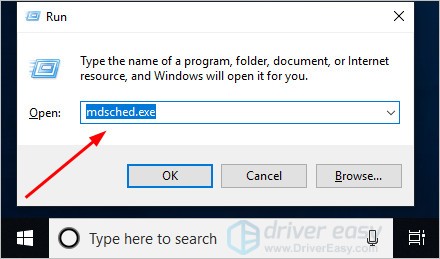
5) Cliquez sur Redémarrer maintenant et vérifiez s’il y a des problèmes.
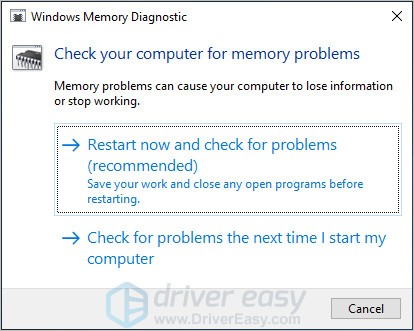
Le résultat peut conduire à deux situations:
A : Votre RAM n’a pas de problème. Passez alors à la méthode suivante.
B : Le résultat du test a indiqué que l’ordinateur souffre d’une mauvaise mémoire. Vous devez remplacer votre mémoire vive par une nouvelle.
Puis redémarrez votre ordinateur et vérifiez si l’écran bleu apparaîtra ou non.
Correction 2 : Effacez tous les virus existants
L’erreur d’écran bleu 0x0000001A pourrait également être causée par une attaque de virus.
Lancez donc votre logiciel antivirus pour effectuer un scan de sécurité et effacer les virus ou logiciels malveillants existants. Assurez-vous que votre logiciel antivirus a été mis à jour à la dernière version.
Fixe 3 : Désinstaller le matériel/logiciel nouvellement installé
Avez-vous installé un nouveau matériel (comme les puces de mémoire interne du PC, le disque dur interne, etc.) ou un nouveau logiciel récemment ? Si oui, le matériel/logiciel nouvellement installé peut être la raison de l’erreur. Il est possible que le nouveau matériel/logiciel ne soit pas compatible avec votre système Windows. Ils peuvent donc ne pas y fonctionner correctement et provoquer l’erreur d’écran bleu 0x0000001A.
Par conséquent, vous pouvez supprimer le matériel/logiciel nouvellement installé pour résoudre l’erreur.
Désinstaller le matériel : Arrêtez votre ordinateur puis retirez votre matériel nouvellement installé en toute sécurité. Puis redémarrez votre ordinateur pour vérifier si l’écran bleu apparaîtrait ou non.
Désinstaller le logiciel : Dans les étapes ci-dessous, nous utilisons le GALAX GAMER RGB comme exemple pour démontrer comment désinstaller le logiciel en toute sécurité. Vous pouvez suivre les étapes pour désinstaller le logiciel nouvellement installé sur votre ordinateur.
1) Cliquez sur le bouton de démarrage de Windows (si vous cachez le fichier de recherche), tapez panneau de contrôle dans la boîte de recherche et cliquez sur le panneau de contrôle.
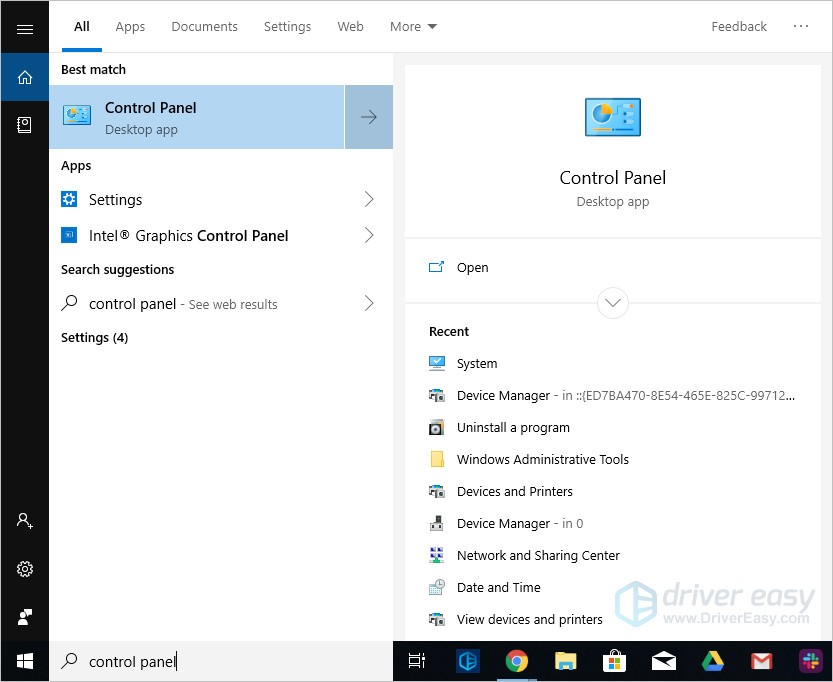
2) Choisissez d’afficher par catégorie, puis cliquez sur Désinstaller un programme.
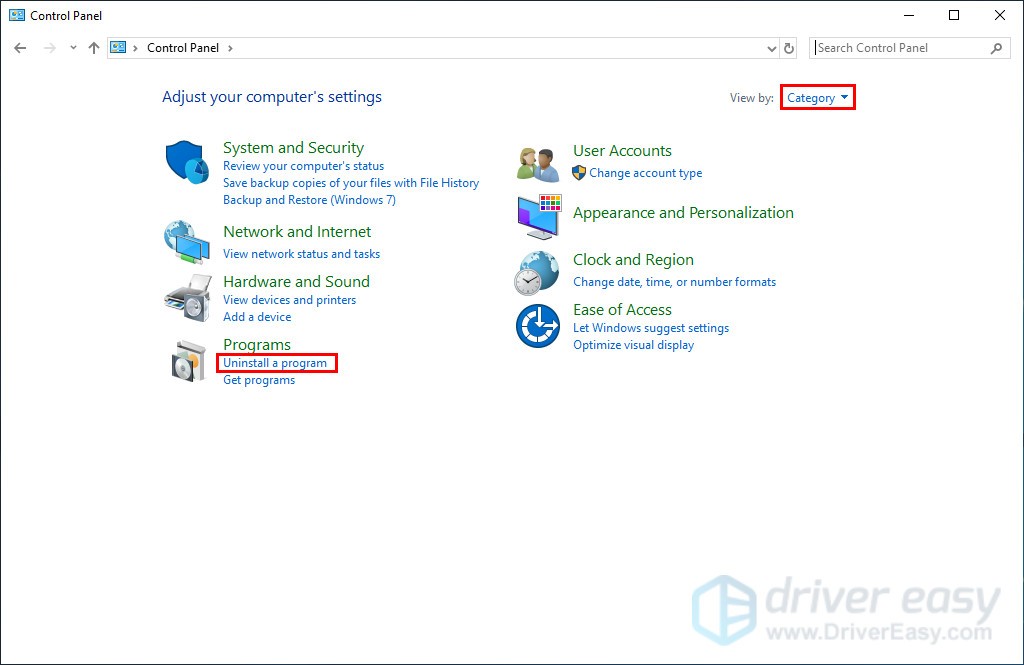
3) Trouvez votre programme nouvellement installé. Faites un clic droit sur le programme et cliquez sur Désinstaller.
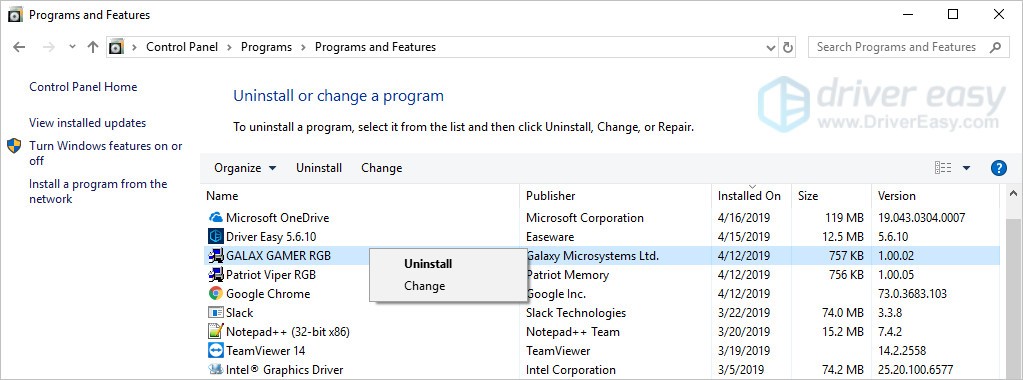
4) Suivez les instructions à l’écran et redémarrez votre ordinateur pour vérifier si l’écran bleu apparaîtra ou non.
Fixe 4 : Donnez à votre ordinateur suffisamment d’espace de stockage
Lorsque vous essayez d’installer ou de mettre à niveau le système d’exploitation de votre ordinateur, une mémoire d’ordinateur insuffisante pourrait également provoquer l’erreur d’écran bleu 0x0000001A.
La solution est assez facile. Étendre la mémoire de votre ordinateur ou vous pouvez libérer de l’espace disque.
Fixe 5 : Mettez à jour votre pilote
L’erreur d’écran bleu peut également être causée par des pilotes obsolètes ou incorrects.
Il y a deux façons d’obtenir les bons pilotes : manuellement ou automatiquement.
Mise à jour manuelle du pilote – Vous pouvez mettre à jour votre pilote manuellement en allant sur le site Web du fabricant, et en recherchant le pilote correct le plus récent. Veillez à ne choisir que les pilotes compatibles avec votre version de Windows.
Mise à jour automatique du pilote – Si vous n’avez pas le temps, la patience ou les compétences informatiques pour mettre à jour manuellement les pilotes de votre vidéo et de votre moniteur, vous pouvez, au contraire, le faire automatiquement avec Driver Easy. Driver Easy reconnaîtra automatiquement votre système et trouvera les pilotes corrects pour votre appareil, et votre version de Windows, et il les téléchargera et les installera correctement :
1) Téléchargez et installez Driver Easy.
2) Exécutez Driver Easy et cliquez sur le bouton Scanner maintenant. Driver Easy analysera alors votre ordinateur et détectera les pilotes problématiques.
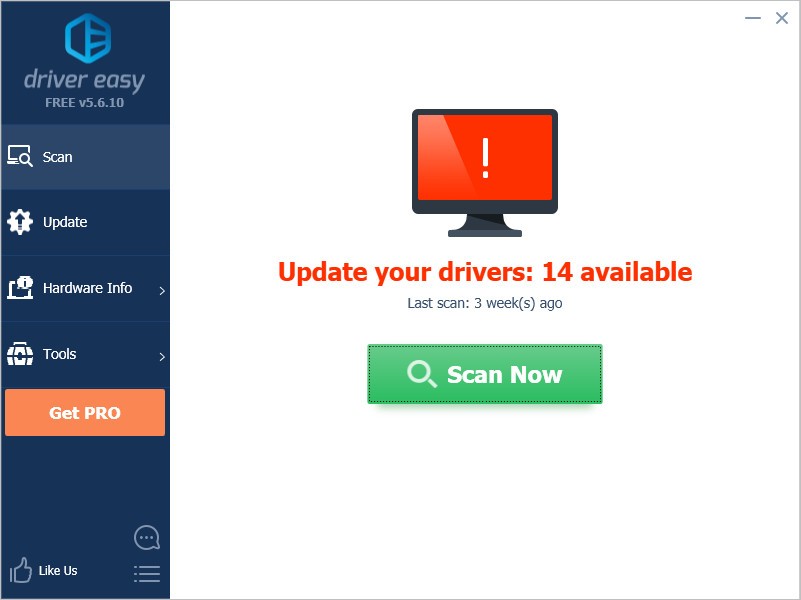
3) Cliquez sur le bouton Mettre à jour à côté du pilote sélectionné pour télécharger automatiquement la version correcte de ce pilote, puis vous pouvez l’installer manuellement (vous pouvez le faire avec la version GRATUITE).
Ou cliquez sur Mettre à jour tout pour télécharger et installer automatiquement la version correcte de tous les pilotes qui sont manquants ou obsolètes sur votre système. (Cela nécessite la version Pro qui est fournie avec un support complet et une garantie de remboursement de 30 jours. Vous serez invité à effectuer une mise à niveau lorsque vous cliquerez sur Update All.)
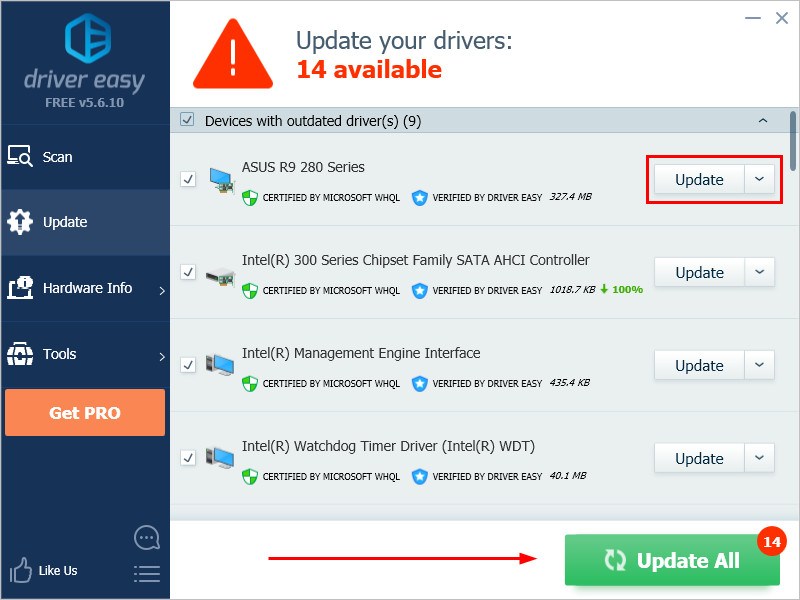
4) Redémarrez votre ordinateur et vérifiez si le problème d’écran bleu est résolu ou non.
Fix 6 : Réparer les fichiers système
Lorsque le fichier système de votre ordinateur a été cassé ou corrompu, cela peut provoquer l’erreur d’écran bleu.
Pour le résoudre, vous pouvez utiliser System File Checker (SFC) pour réparer les fichiers système cassés.
1) Sur votre clavier, appuyez sur la touche logo Windows et la touche R en même temps pour invoquer la boîte d’exécution.
2) Tapez « cmd » et appuyez simultanément sur Shift+Ctrl+Enter pour ouvrir l’Invite de commande en mode administrateur.
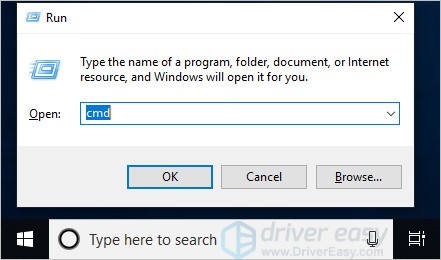
3) Tapez « sfc /scannow » dans la fenêtre et appuyez sur la touche Entrée. Puis attendez que la vérification soit terminée à 100%.

4) Redémarrez votre ordinateur pour vérifier que l’erreur d’écran bleu est réparée ou non.
Si le résultat indique que des fichiers cassés existent mais que le SFC ne peut pas les réparer, vous pouvez vous tourner vers l’outil Deployment Image Servicing and Management (DISM) pour un examen plus approfondi et une réparation.
Fix 7 : Réparer les erreurs de disque dur
Dans certains cas, l’erreur d’écran bleu 0x0000001A pourrait être attribuée à une corruption du disque dur.
Check Disk Utility(chkdsk.exe) est un outil utile offert par Windows qui peut être utilisé pour vérifier le disque dur pour les secteurs défectueux et les réparer si possible.
1) Sur votre clavier, appuyez sur la touche logo Windows et la touche R en même temps pour invoquer la boîte d’exécution.
2) Tapez « cmd » et appuyez simultanément sur Shift+Ctrl+Enter pour ouvrir l’Invite de commande en mode administrateur.
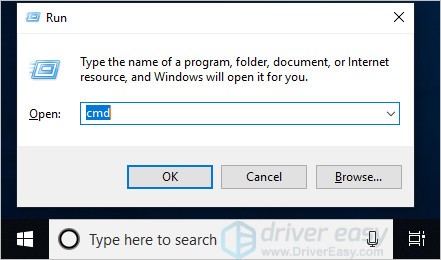
3) Tapez la ligne de commande suivante et appuyez sur la touche Entrée de votre clavier.
Note : La lettre « x » signifie le lecteur de disque pour lequel vous voulez analyser et réparer. Si vous voulez analyser et réparer le disque C, remplacez « x » par « c ».
chkdsk x: /f

4) Une fois le processus d’analyse et de réparation terminé, redémarrez votre PC et vérifiez si l’erreur d’écran bleu est résolue.
Fixe 8 : Restaurer à partir d’un point de restauration
Si vous n’arrivez pas à déterminer quel logiciel ou pilote est à l’origine de cette erreur d’écran bleu et que votre ordinateur allait bien il y a quelques jours, vous pouvez restaurer votre système à un point de restauration précédent.
Cela ramènera tous les pilotes de périphériques et les mises à jour logicielles à l’état dans lequel vous avez créé le point de restauration.
1) Sur votre clavier, appuyez simultanément sur la touche logo Windows + Pause, puis cliquez sur Protection du système.
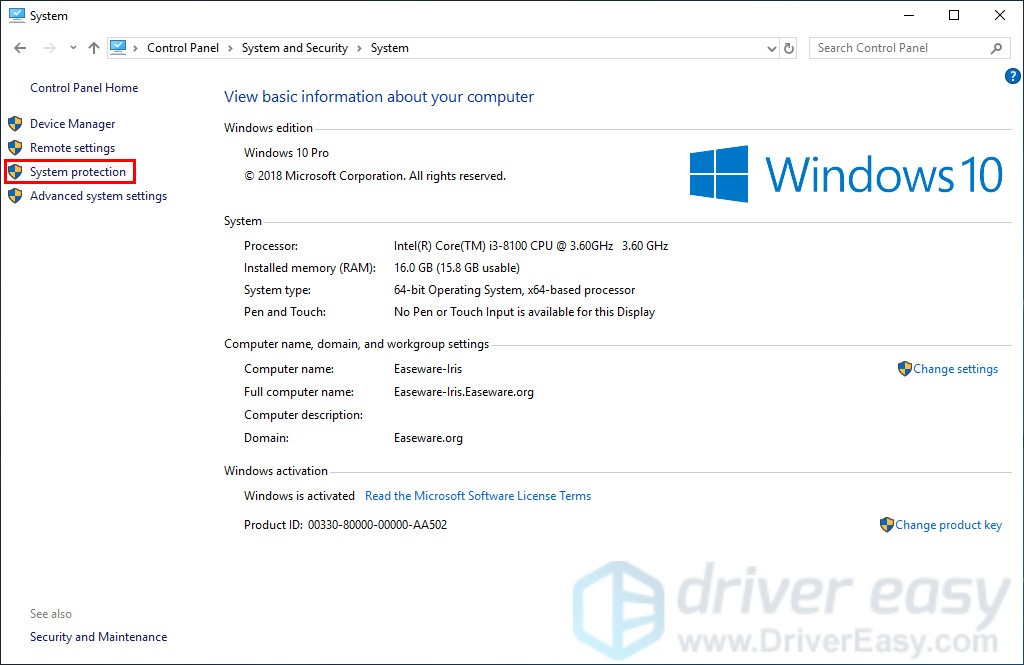
2) Cliquez sur Restauration du système.
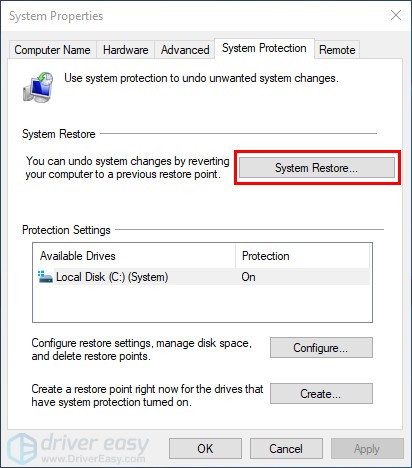
3) Cliquez sur Suivant et cela ouvrira la fenêtre ci-dessous.
Choisissez un point de restauration où Windows ne présentait pas d’erreurs. Ensuite, suivez les instructions à l’écran pour terminer le processus.
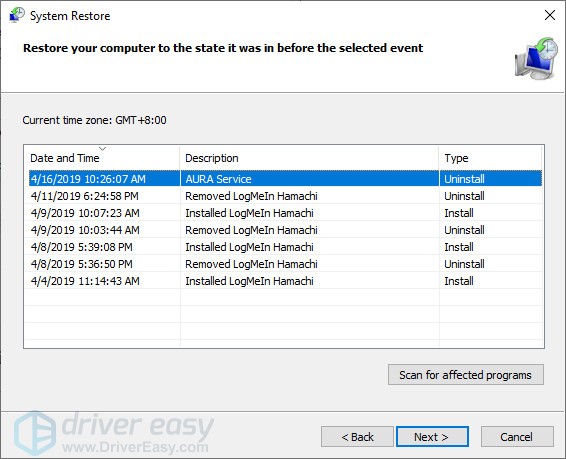
4) Redémarrez votre ordinateur pour vérifier si l’écran bleu apparaîtra ou non.
.